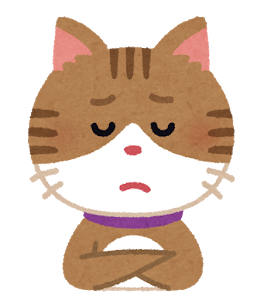
あれ?PCから音が出ない!急にDAWで録音できなくなった!
過去の記事でファームウェアアップデートでエフェクトやアンプが追加されないときの対処方法を紹介しました。
僕も無事アップデートを済ませたんですが
今度は突然音が出なくなり、DAW(Cubase)を起動してみるとHelixのASIOが認識されていない状態でした。
おそらく原因はWindowsのアップデートだと思ったんですが色々試行錯誤して解決することができたのでみなさんに共有しておきたいと思います。
原因はASIOドライバー
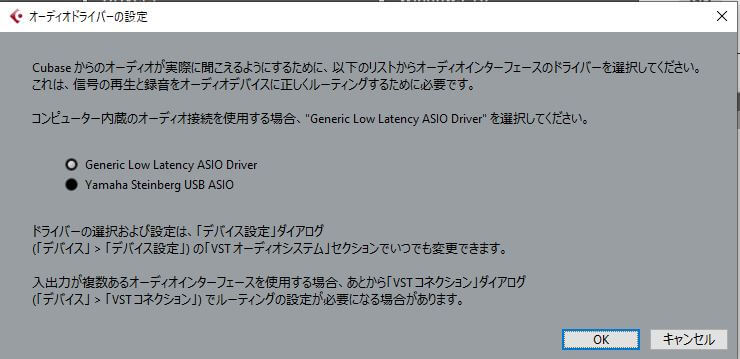
普段HelixのASIOを使用していて認識していない場合、Cubaseだとこのようなメッセージが出ます。
まず再起動やアップデートの確認の後、「Line6 Updater」の確認をしましょう。
「Line6 Updater」はファームウェア2.90以前用のアップデートソフトですが、3.0以降も機能しますので1度確認してみてください。
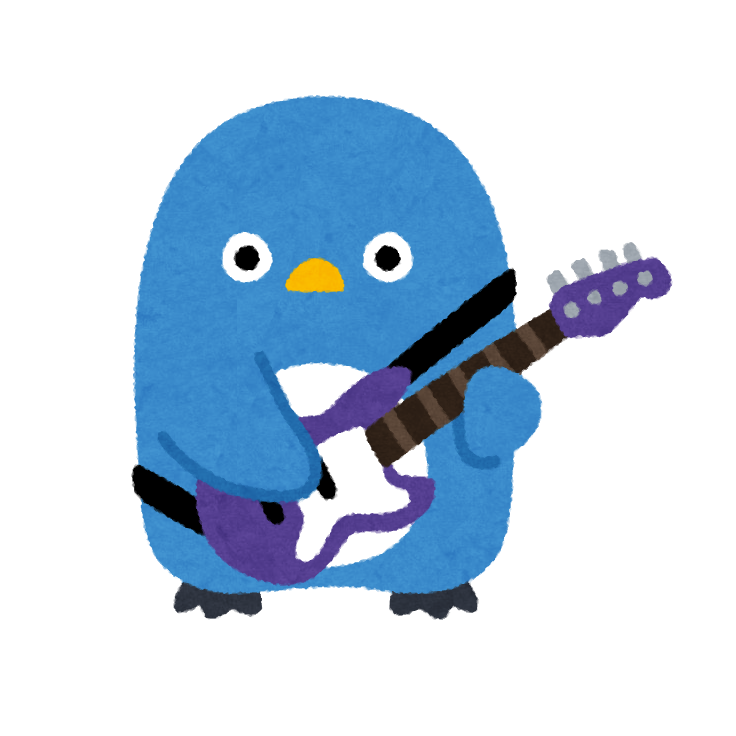
アップデートのときは必ずバックアップをしよう!
大きなアップデートがあるときはHX Editの更新も必要ですが、別途ドライバーの更新も必要でした。
ASIOドライバーの更新手順
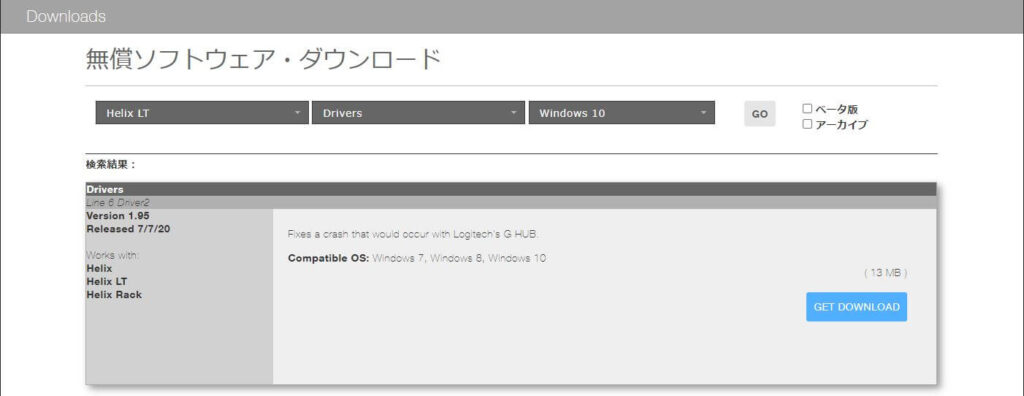
まずはLine6公式サイトのダウンロードから使用しているHelix/HXの製品と「Drivers」とOSの3つを選択します。
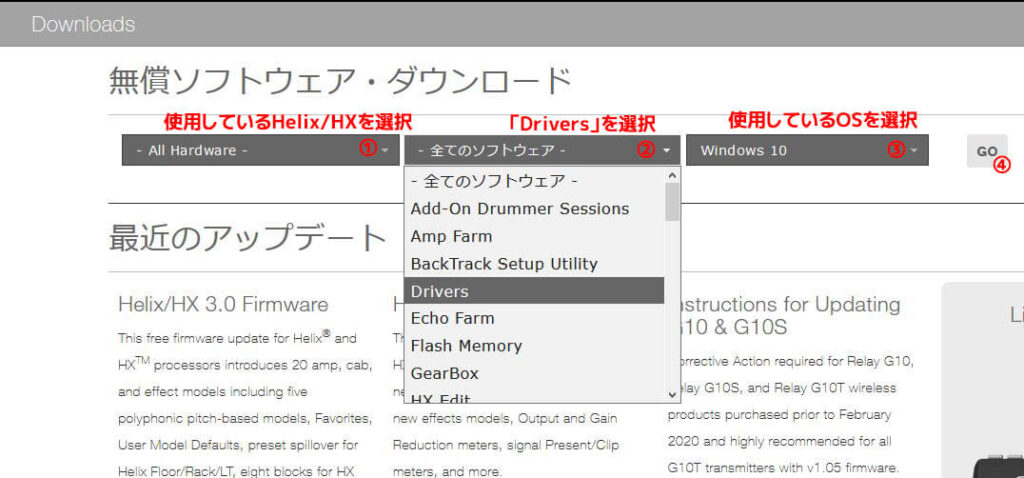
検索結果に最新のドライバーがあることを確認し「GET DOWNLOAD」をクリック。
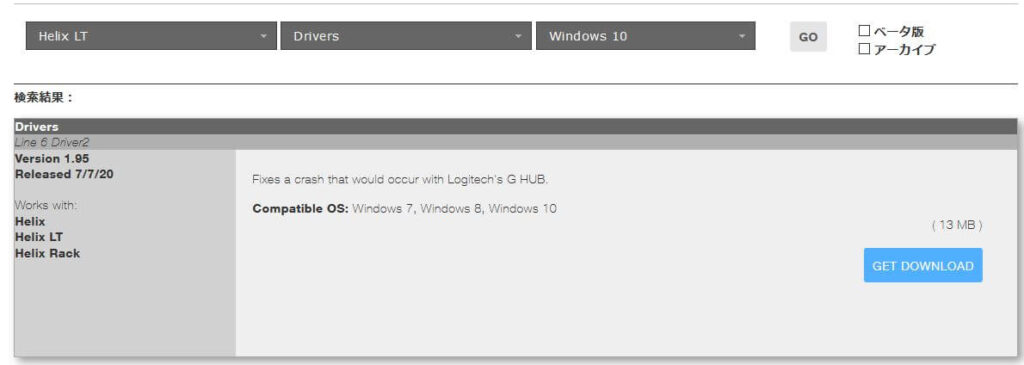
ダウンロードしたファイルを起動し、手順通りに進めます。
最後に「Reboot now」を選ぶと自動的にPCが再起動するので注意しましょう。
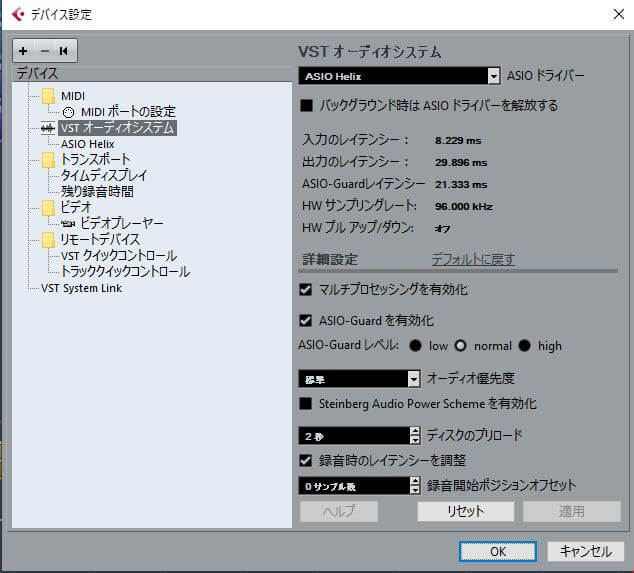
あとはデバイスを確認してASIOドライバーが認識されていれば完了です。
まとめ:必ずバックアップをとりましょう
今回はASIOドライバーが原因でしたが、WindowsでもHelixでもアップデートの不具合で取り返しがつかなくなることはたくさんあります。
ユーザープリセットはもちろん、できるだけ今使っているドライバーやPC内データのこまめな保存が大切です。
また、今回に該当しない問題や解決しなかった場合はLine6公式サポートに問い合わせてみましょう。
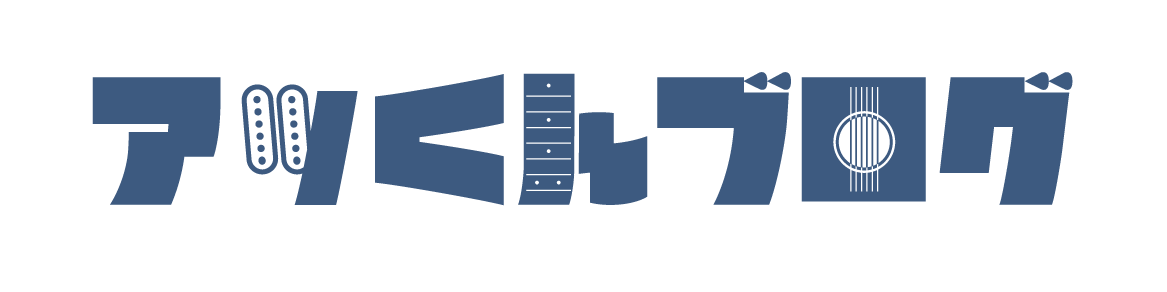


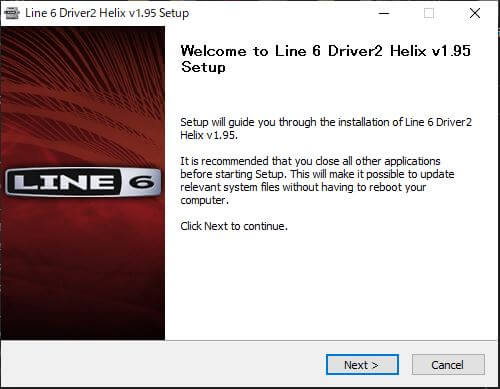
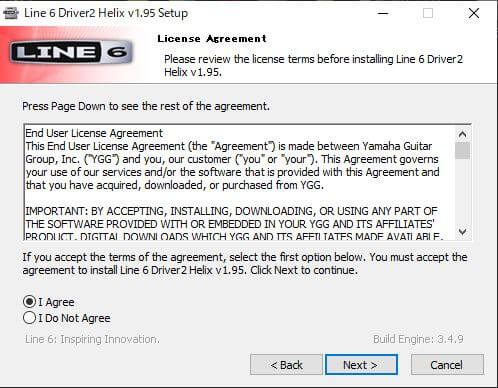
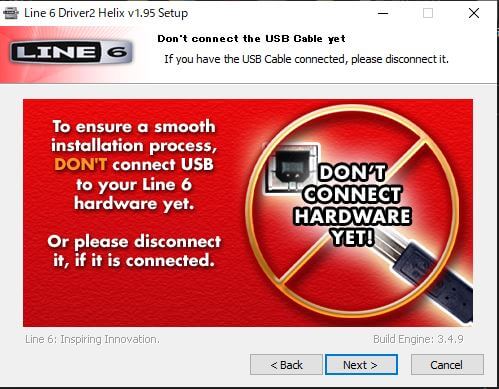
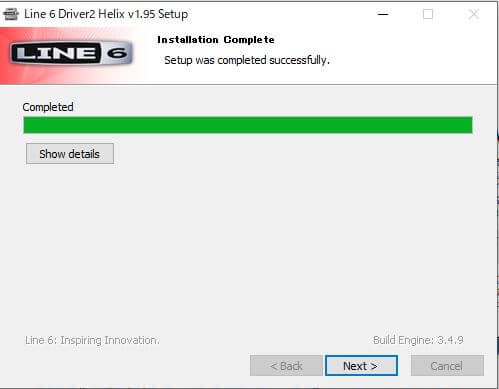
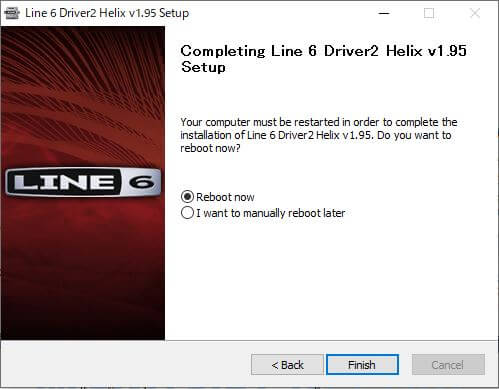

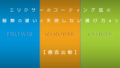

コメント